Napomena: Ovaj članak je odradio svoj posao i uskoro će biti obustavljen. Da biste sprečili poruku „Stranica nije pronađena“, uklanjamo veze za koje znamo. Ako ste kreirali veze do ove stranice, uklonite ih i zajedno ćemo održati veb povezanim.
Da biste izlagali prezentaciju, možete da reprodukujete projekciju slajdova u prikazu celog ekrana ili da je koristite prikaz za izlagača. Kada reprodukujete projekciju slajdova sa dva povezana ekrana, publika vidi projekciju slajdova celog ekrana na jednom ekranu dok podrazumevano vidite prikaz za izlažeča na drugom. Ako biste radije da reprodukujete projekciju slajdova u prikazu celog ekrana na oba ekrana, morate da promenite postavku pre nego što pokrenete projekciju slajdova kako bi se projekcija slajdova odslikala.
Napomena: Prikaz za izlažeča vam pomaže da upravljate slajdovima dok izlažete tako što prati koliko je vremena proteklo, koje je sledeće slajda i prikazivanjem beležaka koje samo vi možete da vidite (istovremeno vam omogućava da vodite beleške sa sastanka dok izlažete). Dodatne informacije o korišćenju prikaza za izlagača potražite u temi Pokretanje prezentacije i prikaz beležaka u prikazu za izlagača.
Reprodukcija projekcije slajdova
-
Otvorite prezentaciju koju želite da reprodukujete kao projekciju slajdova.
-
Uradite nešto od sledećeg:
Za izvršavanje sledeće radnje
Uradite sledeće
Reprodukcija projekcije slajdova od prvog slajda
Na kartici Projekcija slajdova izaberite stavku Reprodukuj od početka.
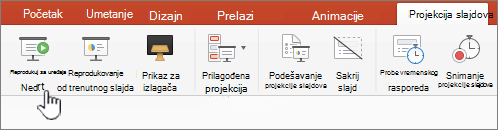
Reprodukcija projekcije slajdova sa trenutno izabranog slajda
Izaberite slajd od kojih želite da pokrenete projekciju slajdova. Na kartici Projekcija slajdova kliknite na dugme Reprodukuj.
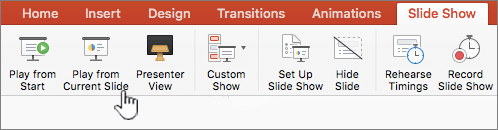
Reprodukcija prilagođene projekcije slajdova sa prvog slajda
Na kartici Projekcija slajdova kliknite na strelicu pored dugmeta Prilagođena projekcija, a zatim u meniju izaberite stavku Prilagođena projekcija slajdova. Na ekranu Prilagođene projekcije izaberite prilagođenu projekciju slajdova koji želite da izlažete.
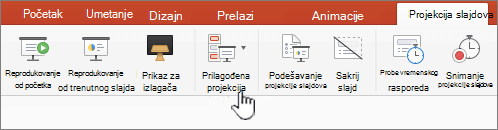
Napomena: Ako nisu navedene prilagođene projekcije, izaberite stavku Uredi prilagođene projekcije da biste kreirali novu prilagođenu projekciju.
-
Napomena: Projekciju slajdova možete da reprodukujete i tako što ćete kliknuti na iste opcije na kartici Projekcija slajdova.
Pomeranje kroz projekciju slajdova
-
Da biste se premestili u
Uradite sledeće
Sledeći slajd
Kliknite na strelicu nadesno, kliknite na slajd ili pritisnite taster N.
Prethodni slajd
Kliknite na strelicu nalevo ili pritisnite taster P.
-
Da biste videli listu tasterskih prečica koje možete da koristite za pomeranje kroz slajdove i upravljanje projekcijom slajdova, držite pritisnuto dugme CONTROL dok kliknete mišem, a zatim izaberite stavku Pomoć.
-
Da biste završili projekciju slajdova kada završite izlaženje, pritisnite taster ESC.
Podešavanje načina projektivanja projekcije slajdova na dva ekrana
Kada reprodukujete projekciju slajdova sa dva povezana ekrana, publika vidi projekciju slajdova celog ekrana na jednom ekranu dok podrazumevano vidite prikaz za izlažeča na drugom. Ako biste radije da reprodukujete projekciju slajdova u prikazu celog ekrana na oba ekrana, morate da promenite postavku pre nego što pokrenete projekciju slajdova kako bi se projekcija slajdova odslikala.
-
Uradite nešto od sledećeg:
Da biste projektili projekciju slajdova kao
Uradite sledeće
Ceo ekran na oba ekrana
Na kartici Projekcija slajdova izaberite stavku Preslikana projekcija.
Prikaz za izlažeča na vašem ekranu i ceo ekran na drugom
Napomena: Dok koristite prikaz za izlažeča, možete da promenite prikaz na kojem se prikazuje taj prikaz za izlažeča – samo kliknite na dugme Zameni ekrane.
Na kartici Projekcija slajdova izaberite stavku Prikaz za izlažeča.
Reprodukcija projekcije slajdova
-
Otvorite prezentaciju koju želite da reprodukujete kao projekciju slajdova.
-
Uradite nešto od sledećeg:
Za izvršavanje sledeće radnje
Uradite sledeće
Reprodukcija projekcije slajdova od prvog slajda
Na kartici Početak, u okviru Projekcija slajdovakliknite na strelicu pored stavke Reprodukuj, a zatim izaberite stavku Reprodukuj od početka.

Reprodukcija projekcije slajdova sa trenutno izabranog slajda
Izaberite slajd od kojih želite da pokrenete projekciju slajdova. Na kartici Početak, u okviru Projekcija slajdova kliknitena dugme Reprodukuj.

Reprodukcija prilagođene projekcije slajdova sa prvog slajda
Na kartici Početak, u okviru Projekcija slajdova kliknitena strelicu pored stavke Reprodukuj ,postavite pokazivač na stavku Prilagođena projekcija ,a zatim izaberite prilagođenu projekciju slajdova koji želite da izlažete.

Napomena: Ako nisu navedene prilagođene projekcije, izaberite stavku Uredi prilagođene projekcije da biste kreirali novu prilagođenu projekciju.
-
Napomena: Projekciju slajdova možete da reprodukujete i tako što ćete kliknuti na iste opcije na kartici Projekcija slajdova.
Pomeranje kroz projekciju slajdova
-
Da biste se premestili u
Uradite sledeće
Sledeći slajd
Kliknite na strelicu nadesno, kliknite na slajd ili pritisnite taster N.
Prethodni slajd
Kliknite na strelicu nalevo ili pritisnite taster P.
-
Da biste videli listu tasterskih prečica koje možete da koristite za pomeranje kroz slajdove i upravljanje projekcijom slajdova, držite pritisnuto dugme CONTROL dok kliknete mišem, a zatim izaberite stavku Pomoć.
-
Da biste završili projekciju slajdova kada završite izlaženje, pritisnite taster ESC.
Podešavanje načina projektivanja projekcije slajdova na dva ekrana
Kada reprodukujete projekciju slajdova sa dva povezana ekrana, publika vidi projekciju slajdova celog ekrana na jednom ekranu dok podrazumevano vidite prikaz za izlažeča na drugom. Ako biste radije da reprodukujete projekciju slajdova u prikazu celog ekrana na oba ekrana, morate da promenite postavku pre nego što pokrenete projekciju slajdova kako bi se projekcija slajdova odslikala.
-
Uradite nešto od sledećeg:
Da biste projektili projekciju slajdova kao
Uradite sledeće
Ceo ekran na oba ekrana
Na kartici Projekcija slajdova, u okviru Postavka za dva ekranaizaberite stavku Preslikana projekcija.

Prikaz za izlažeča na vašem ekranu i ceo ekran na drugom
Napomena: Dok koristite prikaz za izlažeča, možete da promenite prikaz na kojem se prikazuje taj prikaz za izlažeča – samo kliknite na dugme Zameni ekrane.
Na kartici Projekcija slajdova, u okviru Postavka za dva ekranaizaberite stavku Prikaz za izložioca.

Takođe pogledajte
Crtanje na slajdovima tokom prezentacije
Korišćenje tasterskih prečica za predstavljanje PowerPoint prezentacija










